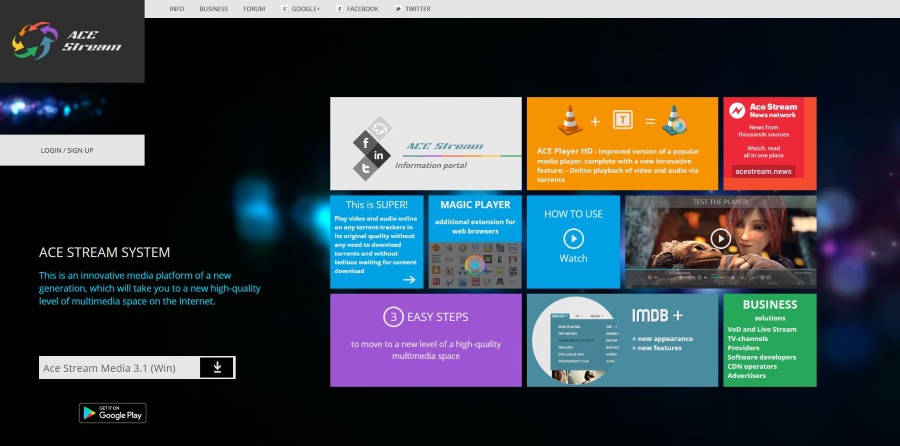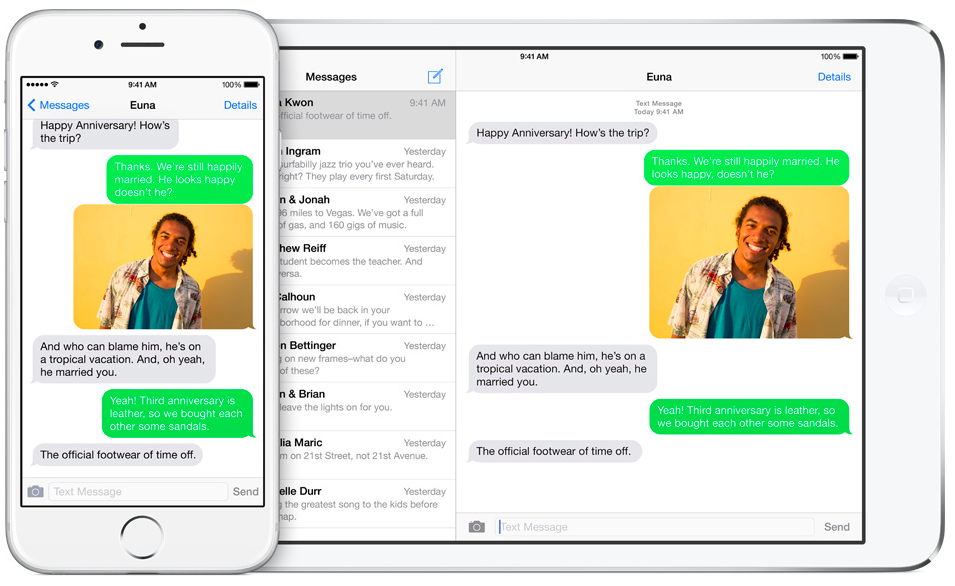Одна из основных и важных вещей, которую должен научиться делать каждый владелец Samsung Galaxy S9 и Galaxy S9 Plus, — это очистка кэша на смартфоне. Важность этого процесса невозможно переоценить.
Содержание
Это потому, что знание того, как очистить кэш на Samsung Galaxy S9 и Galaxy S9 Plus, может пригодиться, когда ваше устройство начнет вести себя неправильно, и это гарантирует, что вы не потратите свои с трудом заработанные деньги на ремонт Samsung Galaxy S9 и Galaxy S9 Plus.
Такие проблемы, как зависание устройства, случайный перезапуск, случаются каждый раз, и очистка кэша вашего устройства доказала свою эффективность в устранении этих проблем.
Еще одно преимущество этого метода по сравнению с другими методами, такими как сброс устройства к заводским настройкам, заключается в том, что в первом случае вам не придется беспокоиться о потере или резервном копировании ваших данных, поскольку метод очистки кэша не повлияет на ваши данные.
Я уверен, что есть некоторые пользователи Samsung Galaxy S9 и Galaxy S9 Plus, которые хотели бы знать, что такое «кэш» и как они могут очистить его, когда их Samsung Galaxy S9 и Galaxy S9 Plus начинает вести себя неправильно. В этой статье я объясню все, что вам нужно знать об очистке кэша вашего Samsung Galaxy S9 и Galaxy S9 Plus.
Очистка кэша приложений на Galaxy S9 и Galaxy S9 Plus
Существует два типа кэша: кэш приложений и системный кэш, и в этой статье я расскажу о кэше приложений, с которым вам нужно разобраться, когда ваш Samsung Galaxy S9 и Galaxy S9 Plus начинает замерзать и произвольно перезагружаться. Следуйте советам ниже
Очистка кэша приложений на Samsung Galaxy S9 и Galaxy S9 Plus
- Вам нужно включить Samsung Galaxy S9 и Galaxy S9 Plus
- Найдите опцию Настройки и нажмите на нее
- Нажмите на Менеджер приложений
- Найдите приложение, кэш которого вы хотите очистить
- Найдите информационный экран выбранного приложения
- Нажмите на Очистить кэш
Однако, если вы хотите очистить кэш всех приложений на вашем Samsung Galaxy S9 и Galaxy S9 Plus, включая сторонние приложения, которые вы загрузили из Play Store, вам придется использовать другой процесс. Все, что вам нужно сделать, это нажать Настройки на главном экране. Затем найдите раздел «Хранилище» и найдите опцию «Кэшированные данные». Наконец, нажмите на Очистить кэш всех приложений.
Кроме того, важно сообщить вам, что очистка кэша приложения на Samsung Galaxy S9 и Galaxy S9 Plus автоматически удалит всю вашу информацию из приложения. Это означает, что в любое время, когда вы захотите использовать приложение снова, вам нужно будет предоставить свои данные, такие как имя пользователя и пароли, если они необходимы, прежде чем вы сможете использовать приложение.
Другие варианты
Если вы заметили, что проблема все еще возникает на Samsung Galaxy S9 и Galaxy S9 Plus после очистки кэша приложения, следующим шагом будет удаление приложения, а затем его повторная установка и проверка решения проблемы, но если это не поможет, тогда следуйте советам ниже, чтобы очистить системный кэш вашего устройства
Очистка системного кэша на Galaxy S9 и Galaxy S9 Plus
- Вам нужно выключить питание Samsung Galaxy S9 и Galaxy S9 Plus
- Войдите в режим восстановления
- Как только вы увидите логотип Samsung, отпустите клавишу Power
- Перейдите к опциям с помощью клавиш громкости и выделите Wipe Cache Partition
- Перейдите к опции Yes и нажмите на нее
- Затем найдите опцию Reboot System Now и нажмите на нее
- Это заставит ваш Samsung Galaxy S9 и Galaxy S9 Plus очистить системный кэш и перезагрузиться.
Если проблема продолжается, то последний метод, который вы можете выполнить, это сделать заводской сброс Galaxy S9 и Galaxy S9 Plus .
YouTube видео: Очистка кэша на Samsung Galaxy S9 и Galaxy S9 Plus
Вопросы и ответы по теме: “Очистка кэша на Samsung Galaxy S9 и Galaxy S9 Plus”
Как очистить кэш на самсунге с 9 плюс?
0:21Рекомендуемый клип · 33 сек.Как очистить кэш-партицию телефона Samsung Galaxy S9Начало рекомендуемого клипаКонец рекомендуемого клипа
В чем разница между Samsung S9 и S9+?
Между Плюс версией и обычной все же есть разница – первый получил двойную камеру и новую технологию. Фронтальная камера идентична и составляет 8 Мегапикселей, а задняя на обеих 12 МП, однако на S9+ добавлен дополнительный 12-мегапиксельный сенсор с телеобъективом.
Как на самсунге сделать очистку кэша?
Откройте Настройки и выберите вкладку Общие/Опции/Приложения. Нажмите пункт Диспетчер приложений. Нажмите вкладку Все и/или выберите приложение из списка. Нажмите Очистить кэш или найдите и выберите раздел Память, далее Очистить кэш.
Что удаляется при очищении кэша?
После очистки кеша и удаления файлов cookie: Будут удалены некоторые настройки сайтов, например сохраненные имена пользователей и пароли. Возможно, некоторые сайты будут открываться медленнее, чем раньше, так как изображения и другой контент придется загружать заново.
Как очистить сразу весь кэш на телефоне?
**Настройки **Андроида****1. Вызвать меню настроек; 2. Пролистать список, найти «Хранилище», нажать на него; 3. Пролистать вниз до пункта “Данные кэша”; 4. Нажать на него, появится окно с предложением очистить кэш; 5. Подтвердить операцию, подождать, пока система удалит все файлы.
Как очистить память телефона самсунг если нечего удалять?
Откройте «Настройки», затем «Приложения» или «Диспетчер приложений». Нажмите на приложение, которое хотите удалить. В открывшемся меню выберите «Память» или «Хранилище», нажмите кнопку «Очистить данные».